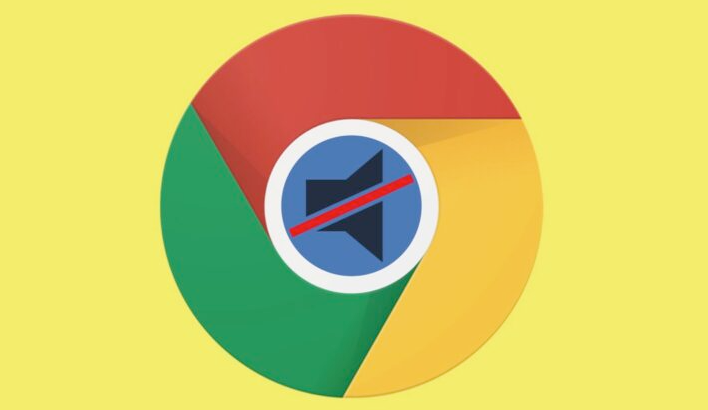Chrome浏览器如何优化视频播放的稳定性
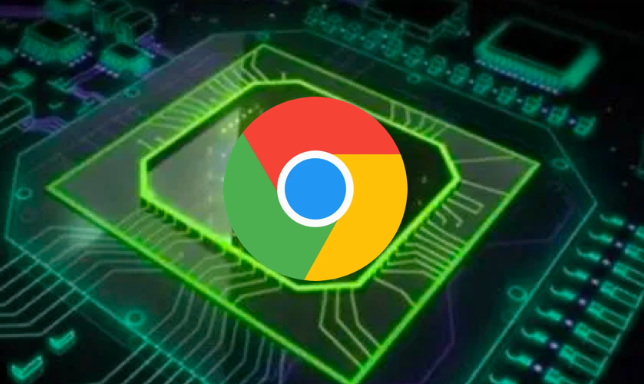
一、硬件加速相关设置
1. 检查硬件加速状态:在Chrome浏览器的设置中,找到“系统”部分,确保“使用硬件加速模式(如果可用)”选项已开启。硬件加速能利用计算机的GPU等硬件资源来处理视频解码等工作,减轻CPU负担,从而提高视频播放的稳定性和流畅度。
2. 更新显卡驱动:如果硬件加速后视频播放仍有问题,可能是显卡驱动过旧。需前往显卡厂商的官方网站,下载并安装最新的显卡驱动程序,让Chrome浏览器能更好地调用显卡功能进行视频播放。
二、浏览器设置调整
1. 清除缓存:点击Chrome浏览器右上角的三个点图标,选择“更多工具”,再点击“清除浏览数据”。在弹出的窗口中,选择清除“缓存图像和文件”以及“Cookie及其他网站数据”等选项。过多的缓存可能导致视频加载出现问题,定期清理可提高视频播放的稳定性。
2. 调整标签页数量:当打开过多标签页时,可能会占用大量系统资源,影响视频播放。建议关闭不必要的标签页,只保留与视频播放相关的标签页,确保浏览器有足够的资源来处理视频。
三、网络优化
1. 选择合适的网络环境:尽量使用稳定的Wi-Fi网络,避免在网络信号弱或不稳定的情况下播放视频。如果使用移动数据网络,要确保网络速度足够支持视频播放,可尝试切换到4G或5G网络(如果设备支持)。
2. 设置网络优先级:在Windows系统中,打开“控制面板”,点击“网络和共享中心”,再点击“更改适配器设置”,右键点击当前使用的网络连接,选择“属性”,在“网络”选项卡中,可设置网络的优先级,将用于视频播放的网络连接设置为较高优先级,以保证视频数据的传输。在Mac系统中,打开“系统偏好设置”,点击“网络”,选择当前使用的网络连接,点击“高级”,在“配置IPv4”或“配置IPv6”(根据网络情况)中,可调整相关的网络参数,优化网络性能。
四、插件管理
1. 禁用不必要的插件:进入Chrome浏览器的“扩展程序”页面,逐一评估已安装的插件,禁用不常用或对视频播放可能造成干扰的插件。例如,一些广告拦截插件可能会误拦截视频的相关脚本,导致视频播放异常。
2. 更新插件:对于需要使用的插件,如视频解码器等相关插件,要及时更新到最新版本,以确保其与Chrome浏览器和视频播放的兼容性。